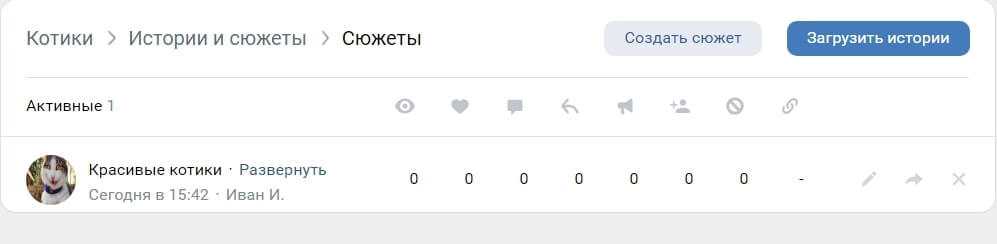Принцип работы алгоритма показа клипов
Алгоритмы рекомендаций ВКонтакте для клипов собирают информацию о том, как зрители взаимодействуют с видеороликами: быстро пролистывают или смотрят от начала до конца, ставят лайки или пишут комментарии, сохраняют клип, делятся им у себя на странице или в личных сообщениях, а также какие публикации скрывают из ленты.
Алгоритмы делятся на два типа:
- контентные, которые анализируют содержание определенного ролика. Они находят видео с похожим наполнением и добавляют их в ленту пользователя.
- коллаборативные алгоритмы ищут людей с похожими предпочтениями, чтобы пропустить в ленту пользователя видео, понравившиеся другим людям.
На основе этих алгоритмов формируется лента персональных рекомендаций для каждого пользователя ВКонтакте. Ранжирование клипов происходит на основе статистики: видеоролики, которые могут заинтересовать пользователя, попадают наверх.
Клип, попавший в рекомендации, может получить десятки, сотни и тысячи просмотров. Таким образом, для бизнеса клипы ВКонтакте являются бесплатным источником дополнительных охватов и способствуют продвижению бренда, товаров или услуг.
Шансы попасть в рекомендации многократно повышаются, если клип наберет много реакций в первый час после публикации. Для этого можно переслать ролик друзьям, добавить на стену на своей личной странице или в паблике, чтобы клип посмотрели как можно больше людей.
Чтобы ваши клипы чаще попадали в рекомендации, учтите несколько моментов:
- Сервис VK Клипы поощряет тех, кто самостоятельно снимает и монтирует видео в самом приложении ВКонтакте, поэтому такие ролики лучше считываются алгоритмом, чем видео, загруженные из галереи. Это сделано, чтобы мотивировать пользователей создавать уникальный контент, а не дублировать чужие клипы из других соцсетей.
- Если в клипах используется популярная и трендовая музыка, это поможет набрать больше просмотров. У VK Клипов имеется своя музыкальная библиотека, треки из которой вы можете использовать, не беспокоясь об авторских правах. Выбирайте музыку из категории треков «Популярное».
- Используйте релевантные хештеги и добавляйте описания клипов. Чем лучше описание видео соответствует его содержанию, тем выше оно будет показано в ленте. Хештеги помогут набрать больше просмотров, так как зрители часто переходят по ним и смотрят похожие клипы, также с ними легко искать клипы. Кроме того, полезно добавлять собственные уникальные хештеги, чтобы пользователь, которому понравился один ваш ролик, смог легко найти другие ваши клипы.
- Набрать дополнительные охваты помогут геотеги и отметки других пользователей.
- Снимайте видео в хорошем качестве: позаботьтесь о достаточном освещении и четком звуке. Используйте строго вертикальный формат – 9:16, 1080×1920 пикселей̆.
- Досматриваемость видео крайне важна – старайтесь делать короткие, но цепляющие ролики. Хотя технические возможности позволяют снять клип продолжительностью до 3 минут, рекомендуемый хронометраж – от 15 до 30 секунд.
- Если герой видео что-то говорит в кадре, используйте титры, дублируйте слова текстом, так как часть пользователей смотрят видео без звука.
- Не размещайте информацию в «слепых зонах»: не помещайте текст в тех частях экрана, где после публикации ролика будут располагаться кнопки.
- Чтобы увеличить охват и вовлечь аудиторию, вставьте опрос в конце клипа, замотивируйте зрителей на написание комментариев, расскажите о своем участии в челлендже или постарайтесь создать интригу в ожидании следующего ролика.
В рекомендации могут попадать клипы как с личной страницы пользователя, так и из развлекательного паблика или бизнес-сообщества. Главное правило – регулярно публиковать креативный, интересный, оригинальный контент. Но не стоит выкладывать более трех клипов в один день, так как они начнут конкурировать в ленте между собой.
Как выложить сторис ВКонтакте с телефона?
Чаще всего, люди используют эту функцию со своего мобильного приложения. Сейчас мы научимся это делать. Если нужно, посмотрите отдельный материал — как добавить музыку в историю Вконтакте.
Открываем приложение Вконтакте и авторизуемся у себя на странице. Переходим в раздел «Новости». В верхнем блоке с текущими историями, нам нужно нажать на свою аватарку и значок «+».
Начинаем создавать историю с телефона
Здесь интерфейс более широк. Давайте разбираться постепенно.
На первом экране есть следующие инструменты.
- Переход к настройкам приватности.
- Возврат в ВК.
- Загрузка фото с карты памяти телефона.
- Включение/выключение вспышки.
- Переключение между фронтальной и задней камерами вашего устройства.
- Добавление масок.
Интерфейс редактора истории с телефона
Для публикации простой истории, давайте загрузим фотографию для фона. Нажмите на соответствующий значок, и выберите файл с карты памяти вашего телефона.
На следующем шаге будут доступны аналогичные инструменты — рисование, стикеры и подписи. Они расположены в правом верхнем углу экрана.
Добавьте с их помощью весь необходимый контент, и выложите историю, нажав на кнопку «Опубликовать». Здесь же можно сохранить макет истории, и выбрать конкретных ее получателей.
Публикуем историю с телефона
Ниже этот процесс показан более подробно.
С простыми историями разобрались. Давайте познакомимся с интересными функциями.
Как добавить музыку в историю?
Сделать это можно только публикую историю с мобильного телефона. Для этого воспользуется инструментом добавления стикеров. И выберите вариант «Музыка».
Пробуем прикрепить музыку к истории
После этого откроется инструмент добавления аудиозаписей. Выберите или найдите нужную композицию. Затем просто щелкните на нее.
Выбираем нужную песню
Она прикрепиться к истории, и Вам нужно будет выбрать фрагмент, который хотите добавить. Укажите его с помощью переключателя, затем сохраните изменения.
Указываем временной промежуток
Теперь опубликуйте историю. Когда запустите ее на просмотр, прикрепленная запись будет проигрываться.
Создаем видеоисторию
Как мы упомянули в начале статьи, вы можете формировать историю не только из статической фотографии, но и используя короткий видео ряд. Для этого в инструменте создания истории, нужно выбрать вкладку «Видеоистория».
Создание видеоистории Вконтакте
После этого будет активирована камера вашего телефона, и вы сможете начать сьемку. Запишите обычным способом короткий ролик. После нажатия на кнопку «Оставить запись», будет загружен стандартный редактор. И вместо статического фона, там будет добавлен ваш ролик. Все прочие инструменты без изменений.
Записываем видеоисторию
Внесите необходимые правки и опубликуйте историю.
Функция Пинг-понг
Это интересный тип видео истории. Если попытаться объяснить его в двух словах, то это короткий ролик, который прокручивается от начала и до конца, а затем в обратном направлении.
Проще показать, чем объяснять. В окне создания истории выберите вкладку «Пинг-понг».
Процесс очень похож на создание видео истории или прямого эфира. Нажмите на кнопку для начала записи. И просто снимите короткий ролик. Запись прервется автоматически.
Функция Пинг-понг
Откроется редактор истории, где на заднем фоне будет ваш ролик, который проигрывается в обе стороны. Можете посмотреть это на примере ниже.
Как создать Историю в ВК с телефона
Если вы хотите выкладывать запись с личной страницы, действуйте по следующей инструкции. Откройте свою ленту новостей. В блоке над ней вы увидите круглые картинки. Это Сторис аккаунтов, с которыми вы взаимодействовали. В начале стоит ваша аватарка с синим плюсом. Нажмите на нее.
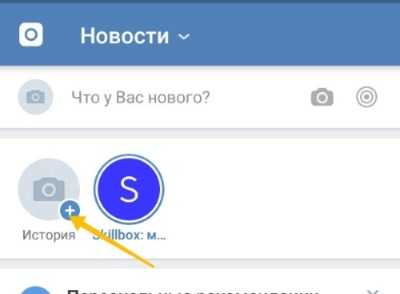
- Для снимка. Нажмите на круглую кнопку съемки посередине экрана внизу.
- Для видео. Удерживайте ее же несколько секунд, пока она не станет полностью розовой/красной.
- Для подключения фронтальной камеры. Значок со стрелочками.
Если вы выбираете уже готовый контент –– перейдите в галерею, нажав на миниатюру фото в этом же ряду, слева.
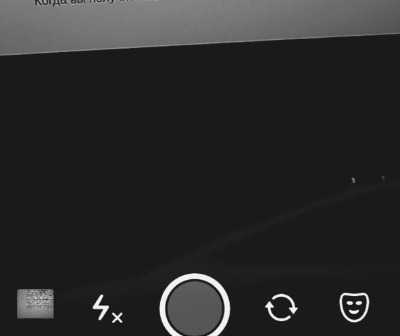
Как сделать Историю ВКонтакте интереснее
На этом же этапе вы можете добавить анимированные маски. Иконка в правом нижнем углу. Шестеренка справа вверху –– настройки, в которых настраивается приватность и сохранение Сториз.
Итак, вы сняли ролик или сделали фотографии. Сразу же после этого откроется следующая страница редактора. На ней нужно выбрать получателя, сохранить или опубликовать Stories в ленте. Также можно добавить текст (значок Аа в верхней части экрана), стикеры/эмодзи и рисунок (две последние иконки). Доступны несколько шрифтов, разные цвета.
Если вы нажмете «Выбрать получателя», то сможете отправить запись конкретному пользователю или же добавить ее в ленту и на свою страницу, где она будет отражаться в блоке с фото, подписками, видео и музыкой. В другом случае она будет опубликована обычным для этого формата способом.
Ваша Стори записана и ее уже могут просматривать. При необходимости ее легко удалить. Для этого нужно открыть видео и в нем меню –– три вертикальных точки в правом нижнем углу. Выберите нужный пункт.
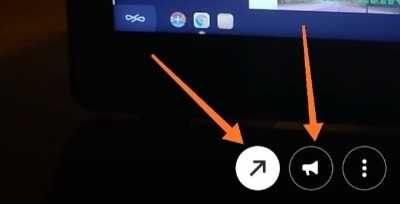
Таким образом вы можете добавлять множество слайдов, создавая мини-фильм для друзей и подписчиков.
Как сделать Историю в ВК от группы
На данный момент такая возможность есть только у крупных, верифицированных и отмеченных значком Прометея сообществ. То есть оно должно принадлежать известному бренду/личности и хорошо администрироваться или наполняться качественным, популярным контентом.
Создать Сториз очень просто. Вам нужно делать все то же, что и для личной страницы, но на этапе отправки выбрать, от чьего имени вы публикуете запись. Выбор появится если группа соответствует требованиям. Все дополнительные функции: стикеры, текст, рисунок сохраняются.
К Stories есть несколько требований:
- Вертикальный формат.
- 1080*1920 –– фотографии, 720*1280 –– видео (не больше 5 МБ).
- Не более 50 загруженных фрагментов в день.
- Соответствие

В декабре 2016 года администрация VK презентовала новый сервис Историй, который позволяет делиться фотографиями и видеозаписями без их публикации на странице. Он быстро обрел популярность, начал активно использоваться владельцами аккаунтов социальной сети.
Сторис VK являются своеобразным аналогом Instagram Stories, помогают увеличить степень вовлеченности, поднять активность целевой аудитории, расширить ее. Они подходят как обыкновенным пользовательским профилям, так и коммерческим группам и сообществам, выступают эффективным инструментом по раскрутке и продвижению.
Что такое история
Это новый формат контента, добавленный разработчиками Вконтакте. История — это короткий ролик, основой которого может выступать видео ряд, либо статическое изображение (их некоторое количество). Можно добавлять дополнительные элементы — текст, смайлики, стикеры и т.д.
Такие короткие интерактивные вставки, используются для того, чтобы быстро поделиться с нашими друзьями, чем-то новым. При этом нет необходимости выкладывать материал непосредственно на страницу. Истории публикуются в качестве самостоятельного объекта, который существует один день. При этом, он отображается в блоке с фотографиями на странице пользователя, и доступен для просмотра. Затем просто удаляется.
Пример истории Вконтакте
Таким образом, просмотр доступен в двух местах. В разделе «Новости», и прямо на странице пользователя.
Расположение историй в социальной сети
Скачивание, удаление и другие процедуры
Свою или чужую сторис в ВК можно скачать анонимно на телефон или компьютер. Сделать это с помощью инструментов социальной сети не получится, поэтому придется установить дополнительное ПО. Так, для скачивания контента на компьютер, можно добавить в браузер расширение, например «Сохранение историй ВК. Анонимно». В магазине Google Chrome есть десятки приложений, предназначенных для таких целей.
Все станет еще проще, если вы воспользуетесь мобильным устройством. Предлагаем вам установить приложения, предназначенные для сохранения историй ВКонтакте:
- Story Saver или Story Save для телефонов на Android;
- «Истории ВК» для iOS.
Приложения доступны в официальных магазинах: Play Market и AppStore.
Как удалить историю в ВК
Для скрытия или полного удаления сторис, нужно сделать несколько простых действий:
- Открыть контент, который требуется удалить.
- В правом нижнем углу нажать на кнопку, обозначенную тремя точками.
- Нажать на кнопку «Скрыть из истории».
Обратите внимание: инструкция актуальна как для пользователей мобильных устройств, так и для владельцев ПК
Анонимный просмотр
Для анонимного просмотра Stories нет специальных инструментов, разработанных командой ВКонтакте. Тем не менее, пользователи часто прибегают к другим, довольно известным сервисам:
- VK Coffee – специальная программа для устройств, работающих на системе Android. Помимо анонимного просмотра сторис, здесь есть множество других функций, например работа с приложением в офлайн-режиме.
- Kate Mobile – известный софт, способный заменить и расширить возможности мобильного клиента ВК. В приложении можно анонимно открывать чужие Stories, скрывать свое нахождение онлайн и делать много других интересных вещей.
Если у вас нет мобильного приложения, можно воспользоваться специальными сервисами или создать вторую страницу.
Как узнать, кто просматривал историю
Узнать, кому была интересна новая публикация легко. Для этого нужно открыть историю и нажать на значок в виде глаза. После этого откроется список пользователей, которые просматривали публикацию. Примечательно, что сделать это можно со смартфонов и компьютера.
Как ответить на историю в ВК
После открытия публикации появится чат, где можно оставить свое сообщение. Так пользователи могут оставлять свои комментарии, которые отобразятся у владельца публикации и всех, кто ее откроет. Если же вы решили ответить пользователю историей, рекомендуем сделать следующее:
- нажать на кнопку в левом нижнем углу, которая будет доступна при просмотре чужого контента;
- поделиться своими чувствами и мыслями, используя эмоджи, стикеры, надписи и эффекты;
- перед отправкой Stories выбрать, кому он будет доступен – подписчикам и друзьям или исключительно автору публикации, на которую дан ответ.
Отвечать на такие публикации могут не только пользователи, но и сообщества. Эта функция позволяет руководителям разных групп рекламировать сторонние «паблики».
Как отметить человека или группу
Отмечая сообщества и людей, можно рассказать о них своей аудитории. Сделать это просто: достаточно выбрать стикер «Упоминание» при создании сторис. Откроется перечень групп и друзей, среди которых пользователь сможет выбрать страницы для упоминания.
После упоминания человеку или сообществу поступит уведомление. Открыв его, пользователь сможет ознакомиться с публикацией, в которой его отметили. Такой инструмент окажется особенно полезным для блогеров, новостных порталов и тематических групп.
Архив историй
Найти архив, где хранятся все публикации пользователя, проще в веб-версии. Это приватное хранилище, доступное только автору контента. Для его поиска нужно совершить несколько действий:
- Открыть свой профиль.
- Нажать на соответствующую кнопку рядом с разделом «Редактировать», находящимся под аватаром.
- При отсутствии кнопки с архивом, нужно нажать на кнопку с тремя точками.
Обратите внимание: публикации, находящиеся в архиве, можно только удалить. Отправить их другим пользователям или опубликовать снова не получится
7 советов по созданию хорошего контента
Захватывающий, цепляющий и крутой контент будет способствовать увеличению количества подписчиков, охватов и привлекать будущих клиентов. Чтобы научиться делать такой контент, ознакомьтесь с нашими рекомендациями.
-
Ищите вдохновение
Блогеры, инфлюенсеры, популярные персоны могут стать хорошим примером для подражания. Стиль их видеоисторий, сногсшибательные идеи, фишки можно подстроить под тему вашего профиля и применять при создании сторис.
Это интересно!
Подробнее
Используйте встроенные инструменты
Не игнорируйте тот инструментарий, который ВК приготовил для редактирования. С его помощью просто рисовать и украшать сторис стикерами, добавлять музыку, указывать геолокацию, дополнять хештегами. Все это увеличит количество просмотров истории, так что не стесняйтесь творить.
Используйте сторонние приложения
Вам нет необходимости ограничивать свою фантазию лишь встроенным редактором «ВКонтакте». Вы всегда можете создать видеоисторию и украсить ее в Instagram, «ТикТоке», снэпчате, затем сохранить на своем устройстве и разместить в аккаунте ВК.
Помимо этого, для вас созданы приложения, позволяющие редактировать видео. С ними легко обрезать видео, монтировать, накладывать фильтры, музыку, спецэффекты, текстовое сопровождение: Videolea, VivaVideo, MovaviClips, Prequel, InShot.
Заранее продумывайте концепцию
Если вы пользуетесь слабой камерой и снимаете при тусклом освещении, не рассчитывайте, что какие-то редакторы помогут вам исправить положение. Заранее спланируйте концепцию вашего видео, тематику съемки, приготовьте качественную камеру и нужный фон. Эффектные сторис принесут вам много лайков, помогут расширить аудиторию и добавить новых клиентов.
Заранее продумывайте концепцию
Выкладывайте видеоконтент регулярно
Сделайте публикации ваших видеоисторий регулярными, ведь ваши подписчики хотят быть в курсе последних новостей. Информация на странице должны быть актуальной и привлекательной, чтобы заинтересовать пользователей.
Устраивайте интерактивы
Чтобы растормошить ваших подписчиков, побудить их высказать свое мнение, время от времени устраивайте голосования и опросы. Неплохо проводить игры, марафоны и конкурсы, чтобы показать, насколько интересна и важна для вас точка зрения клиентов, и для поднятия рейтинга страницы. Тематика конкурса может быть любой, главное правило — материал должен быть цепляющим и, возможно, провокационным.
Не забывайте про юмор
Хорошее чувство юмора, подборка прикольных мемов помогут создать интересные видеоистории «ВКонтакте». Такие видео не остаются незамеченными — их репостят, сохраняя на своих страницах и отправляя друзьям, от них получают отличную отдачу, что в совокупности повышает цифры вашей статистики.
Как добавить историю в вк с компьютера
- Во-первых, открываем вк и видим свой профиль.
- Во-вторых, кликаем на «Новости» или на слово «вконтакте».
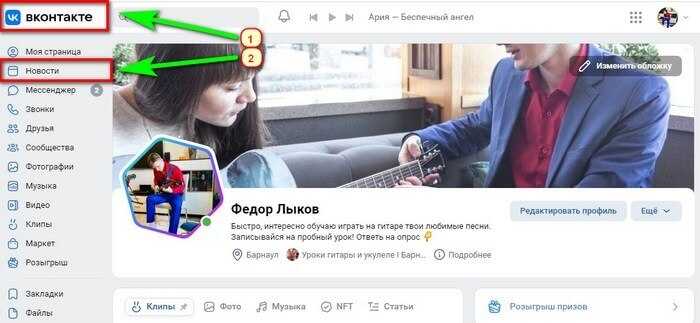
В-третьих, нажимаем «+История».
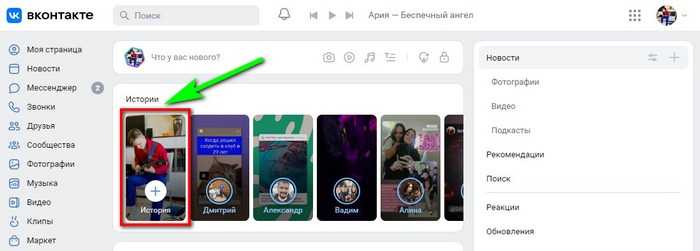
Перед нами открываются возможности для создания нашей сторис.
Расскажу подробнее, что входит в функционал сторьки с пк:
- Можем добавить фото с нашего компьютера. Видео мне не удалось загрузить.
- Текст. Шрифт представлен в девяти вариациях. А также есть выбор размера и цвета.
- Фон. Много разных оттенков около двадцати трех.
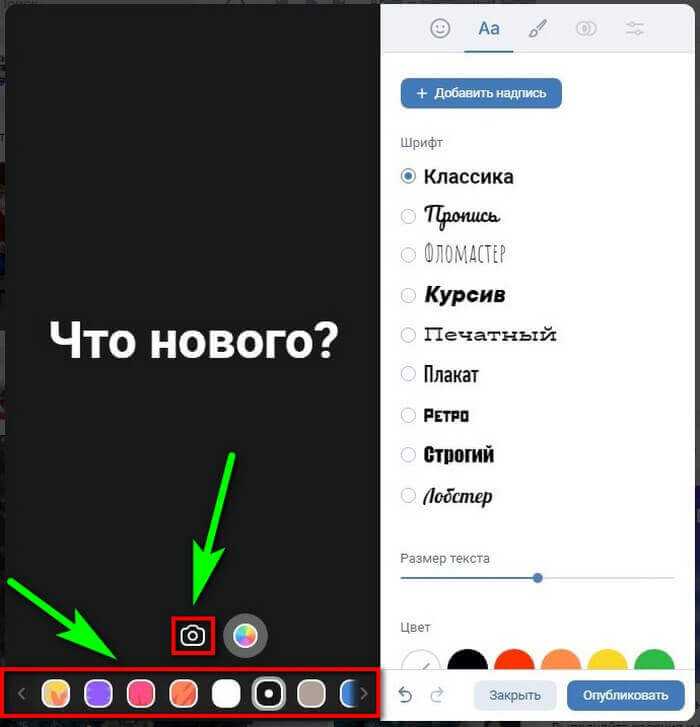
Стикеры.
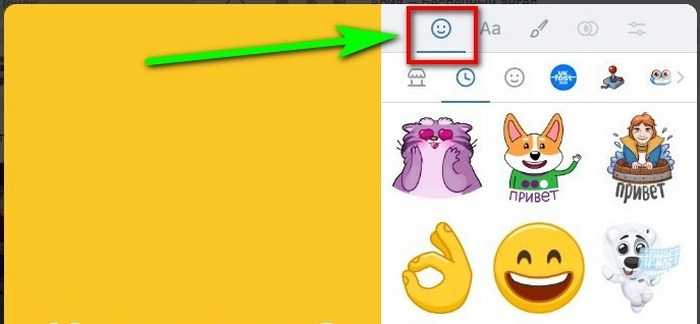
Рисовать. Присутствует на выбор интенсивность, толщина линии и, конечно же, цвет.
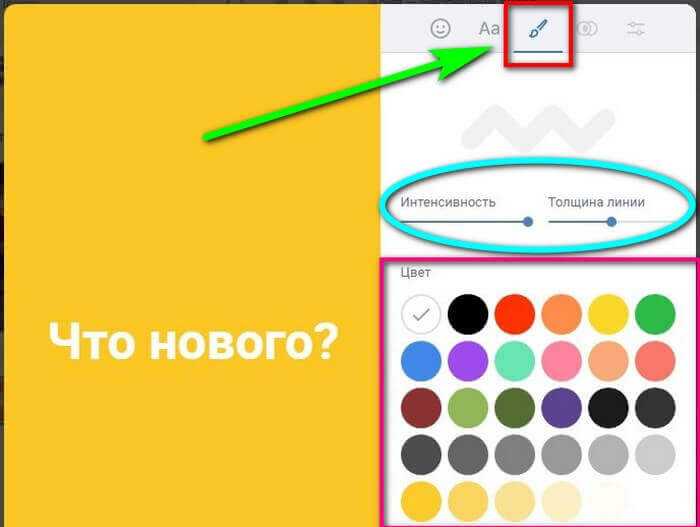
Фильтры (их количество достигает 17 шт).
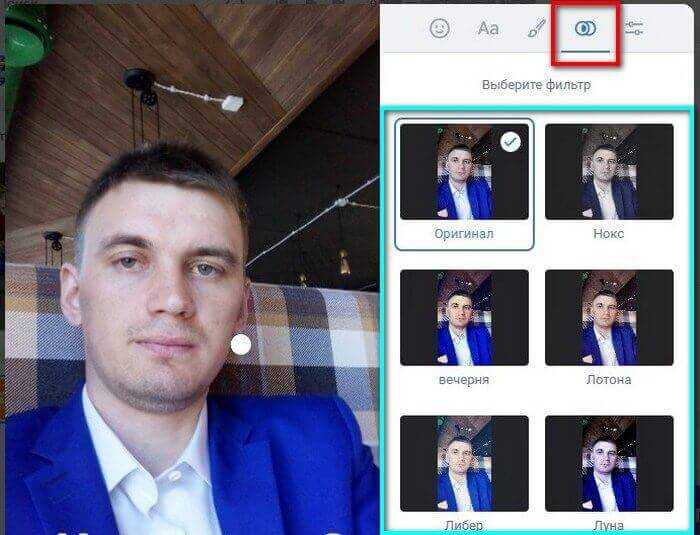
Коррекция. (В неё входит экспозиция, контраст, насыщенность, температура, виньетка, резкость, шум. А еще есть два интересных пункта «Сделать красиво» и «Добавить размытие».
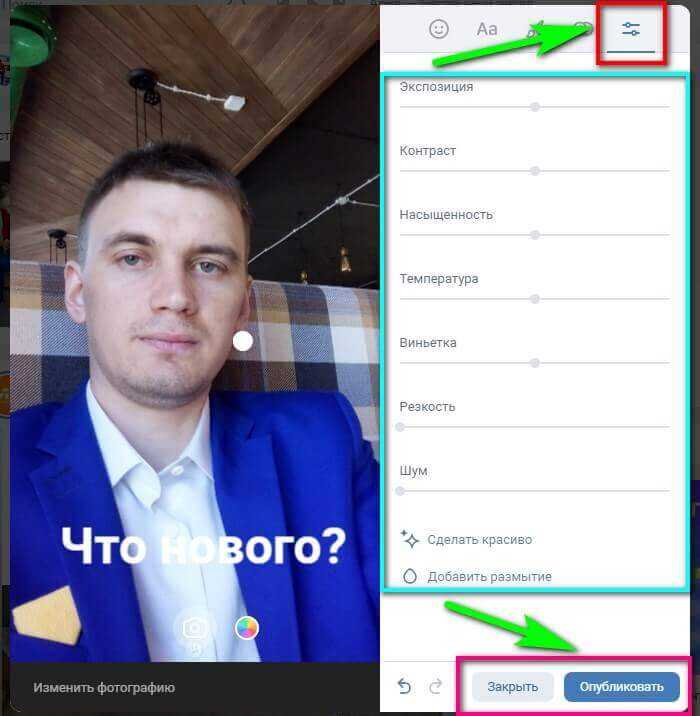
Фильтры и коррекция доступны только для фото.
После всей проделанной работы не забудьте нажать «Опубликовать», а если передумали, то «Закрыть». Готово, теперь вы умеете добавлять сторьку и с пк.
Как добавить историю Вконтакте
Историю можно добавить только владельцам iphone и android. С компьютера создать историю на текущий момент нельзя.
К сожалению, у меня windows phone , на котором у меня нет возможности создать историю. Поэтому скриншотов не будет, скажу лишь где расположена заветная кнопочка.
Перейдите в раздел Новости и вы увидите Истории друзей.
Слева будет та самая кнопка. Еще раз повторю добавление историй доступно только для официальных приложений Вконтакте под iphone и android. Надеюсь для веб — версии этого делать не будут.
Как посмотреть историю ВКонтакте
История активности в сети — это источник сведений о том, когда и с каких устройств был посещен сайт. Также можно найти старую переписку, если сообщения не были удалены (как удалить или восстановить переписку ВКонтакте, читайте). Кроме того, умение находить и просматривать статистику ВКонтакте позволит очищать браузер от ненужной информации, ибо засоренность ею сказывается на скорости его работы. Итак, как посмотреть историю
?
Ваша история
находится в разделе «Мои Настройки»
на персональной страничке. Найдите пункт «Безопасность Вашей страницы»
. В окне указывается страна, Ваш браузер, время посещения. Эти данные информируют Вас о возможных подозрительных входах на Ваш профиль, чему можно препятствовать, нажав на кнопку «Завершить все сеансы».
Если Вас интересует история активности
, то необходимо попасть в хранилище текстов pastie.org/pastes/1352688
, чтобы сделать копию сохраненной информации. Это будет скрипт, начинающийся буквами javascript
, концовка его находится до знаков 5E3)}stable();)
. Следует скопировать лишь то, что расположено на черном фоне. Зайдя на свою страницу ВК, удалите все, что имеется в данный момент в строке браузера, и вставьте выделенное Вами. Если все сделано верно, то должна появиться строка «Статистика». По окончании загрузки, на что уйдет некоторое время, Вы получите доступ к данным таблицы, в которой указаны контакты с их сообщениями. Накрутить подписчиков в группу ВКонтакте можно на этой.
Вы должны знать, что администрация сайта настороженно относится к использованию пользователями скриптов. Поостерегитесь выкладывать скриншот со статистикой на своей странице по той же причине. Если потребуется история сообщений
определенной страницы , то, прежде всего, Вам необходимо посетить ее. Под аватаром есть «Статистика страницы». Правда, подобный пункт может отсутствовать, чтобы посторонние не могли пользоваться данными конкретного пользователя. Подробнее о статистике страницы вы можете узнать из следующего.
Если Вы жаждете ознакомиться с личными сообщениями человека, чтобы для него это осталось тайной, Вам нужно зайти в «Мои сообщения». Нажав на кнопку «Ответить», в новом окне воспользуйтесь пунктом «Показать историю сообщений». Так Вы получаете доступ к переписке, о чем некто даже не догадается. Теперь Вы сможете посмотреть историю
как свою, так и прочитать сообщения своих друзей втайне от них, если считаете это допустимым. Добавить друзей на страницу ВКонтакте вы можете путем перехода к данному.
Под конец декабря 20016 года разработчики ВК запустили новую фишку для своих
юзеров – истории. Теперь на площадке, так же как и в Инстаграме, можно разместить
краткий сюжет о свое жизни. В этой статье мы расскажем, как сделать историю в Вконтакте.
Сразу хочется отметить, что ВК разрешает создвать истории только с гаджета или планшета.
Для обычной версии сайта такая опция не предусмотрена. В сюжет можно поместить фотки и
видеоролики продолжительностью не более двенадцати секунд, украсить их графики и даже отправить
в диалоге другу. Разберем по порядку, с чего начать.
Публикация видеоистории «ВКонтакте» в мобильном приложении
Пользователям мобильного приложения также достаточно просто выложить свою историю «ВКонтакте», так как в приложениях данная функция уже подключена. Кроме того, вам не нужно будет удалять видео самим — это происходит автоматически через сутки.
Вы можете редактировать ваши готовые истории, предварительно записав их. Для этого вам понадобится следующий алгоритм:
-
Пройдите авторизацию на своей странице ВК с помощью мобильного приложения.
-
Зайдите во вкладку «Новости».
-
Нажмите на иконку с вашим фото, именем и значком «+» синего цвета.
-
Сделайте запись видео, удерживая круглую кнопку серого оттенка.
-
Сделайте корректировку видео по окончании записи.
-
Нажмите на кнопку «Отправить», когда все будет готово.
Ваша история в данный момент доступна друзьям, просматривающим ленту новостей. Хотите, чтобы кто-то из них познакомился с новостью первым? Это можно сделать, нажав кнопку «превью ленты» при отправке и отметив то, что вы хотите показать.
Публикация видеоистории «ВКонтакте» в мобильном приложении
Сделайте ваши видеоистории «ВКонтакте» более привлекательными и красочными. При повторном нажатии на красную кнопку произойдет остановка видеозаписи — вы сможете просмотреть получившуюся историю. Найдите в правом углу экрана кнопки оформления, и вам будет доступна функция рисования, расстановки геометок, хештегов, гифок, стикеров, добавления текста, рамок, музыкального сопровождения; кроме того, вы сможете поработать со звуком и изображениями.
Соблюдайте разрешенный формат для видеоисторий, не превышайте допустимый формат HD, размер 1280×720. Видео, превышающее этот показатель, не опубликуют, так как ресурс сети «ВКонтакте» имеет ограничение.
Как увеличить доход в 3 раза при помощи личного бренда в соц.сетях
Михаил Христосенко
Ведущий эксперт России по социальным сетям. Выпускник Президентской программы подготовки управленческих кадров с обучением и стажировкой в Германии.
Личный бренд – это то, что говорят о вас, когда вас нет в комнате». Так о личном бренде сказал создатель «Amazon» Джефф Безос. Есть и другие определения, но это попадает в суть на 100%.
Вы можете быть суперкрутым специалистом, но если о вас никто не знает, вы ничем не отличаетесь от неоперившегося новичка. Но и носиться со своим «Я» и собственной экспертностью – тоже не вариант. Не надо пустых слов и раздутого эго.
Когда-то я сам после краха первого бизнеса не понимал, куда мне двигаться дальше. Но в итоге выбрал путь создания и укрепления личного бренда. Хотя тогда этот термин ещё не был таким популярным.
-
Сейчас со мной большая команда и миллионные запуски.
-
Я работаю в комфортных для себя условиях и в удобное время.
-
Сам выбираю клиентов, с которыми сотрудничаю.
-
Вижу возможности для роста дохода и всегда их использую.
И всё это благодаря возможностям соцсетей.
Сейчас многие учат, как продвигать личный бренд. Но сначала его нужно правильно сформировать, упаковать и только потом раскручивать и монетизировать с помощью социальных сетей.
Скачать документ
Предпочтительнее вертикальный показ видео. Если вы загружаете горизонтальный ролик, вы теряете его качество, плюс возможно искажение картинки.
Длительность ролика не должна превышать 12 секунд. Вы можете выложить видео длиннее, но оно будет дробиться на несколько 12-секундных кусков.
Как выложить историю в ВК: пошаговая инструкция
Размещение историй доступно с любых устройств, но в мобильном приложении, по сравнению с браузерными версиями, функционал более широкий.
Давайте поэтапно рассмотрим, как выкладывать истории на личную страницу и в сообщества с телефона и с компьютера.
Как выложить сторис с телефона на личную страницу
Авторизуйтесь в приложении ВК и войдите в раздел «Главная». Нажмите на знак «+» и выберите пункт «История» в раскрывшемся списке.
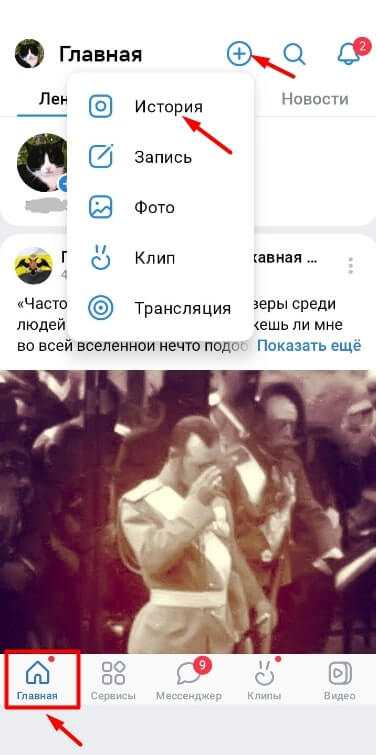
Вы можете выбрать пункт «Камера», снять и сразу опубликовать фото / видео либо разместить в историях контент из галереи.
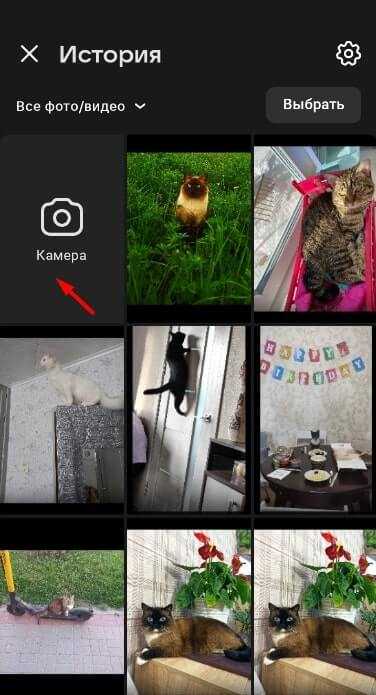
Чтобы начать публикации в историях, подтвердите запрашиваемые разрешения.
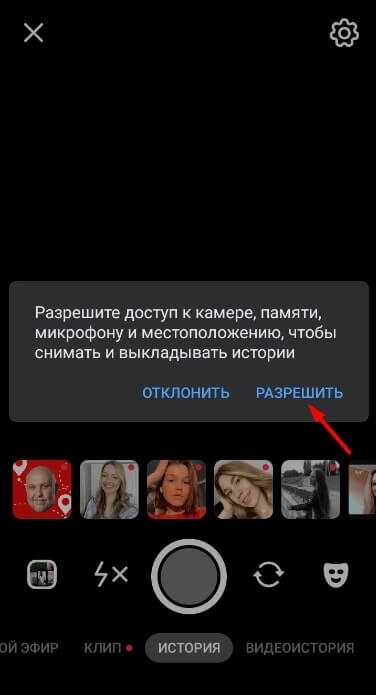
Есть возможность задавать параметры для камеры и настраивать приватность.
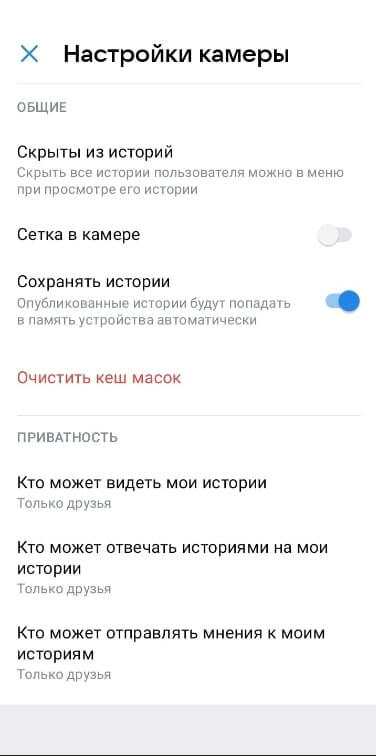
Фото можно редактировать (инструменты располагаются на правой вертикальной панели), публиковать, сохранять на устройство и пересылать друзьям.
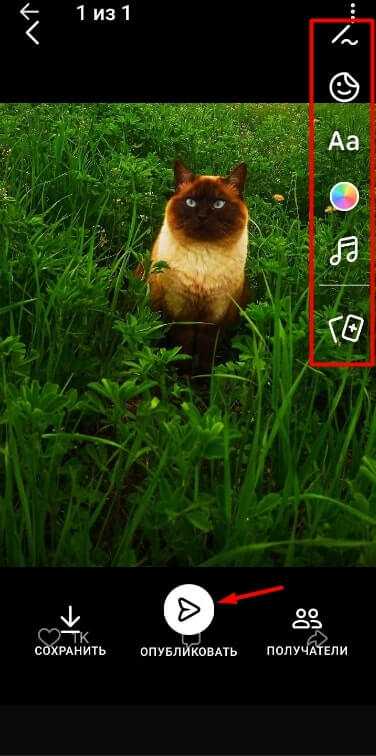
Как выложить сторис с телефона в сообществе
Зайдите в сообщество, которым вы управляете, и нажмите на значок историй – квадрат с кругом внутри, расположенный правее текстового поля для создания записей.
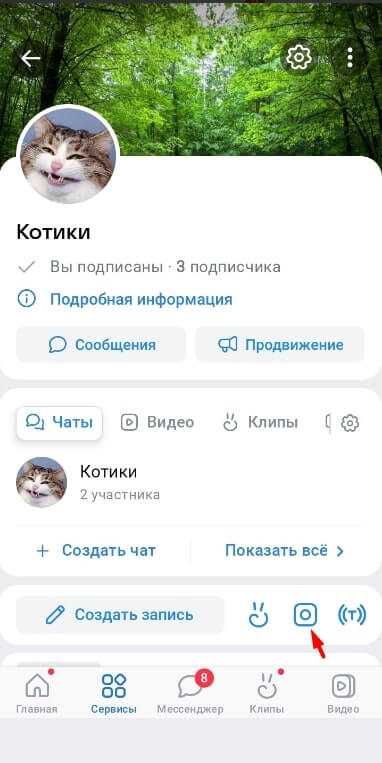
Выберите, что хотите разместить – истории или видеоистории.
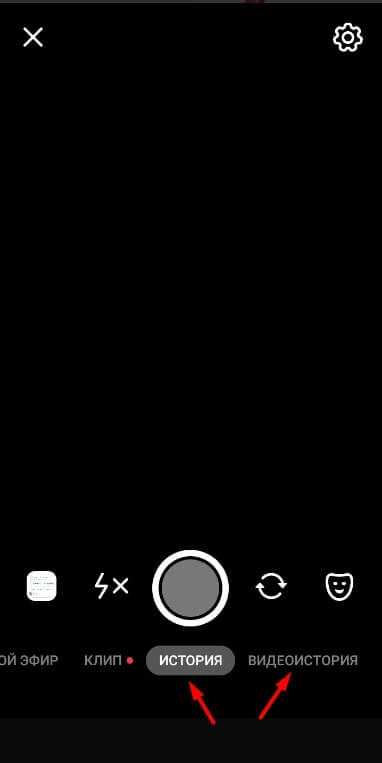
Для примера будем рассматривать истории (фото) из галереи. Выберите нужное изображение и нажмите на кнопку «Добавить».
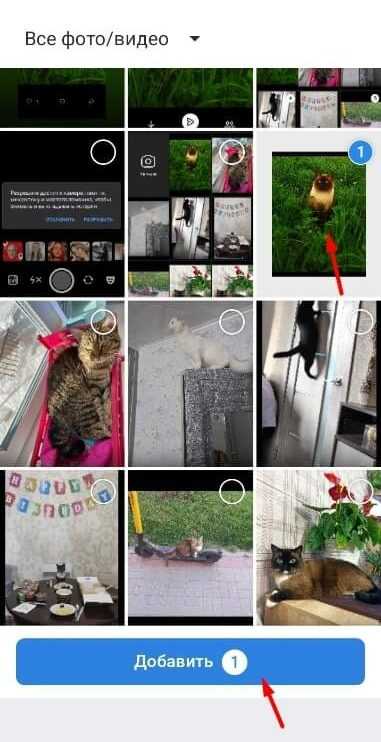 Вы перейдете в редактор, где сможете корректировать фото, добавлять надписи, ссылки, стикеры и другие элементы. После внесения необходимых изменений нажмите на кнопку «Опубликовать».
Вы перейдете в редактор, где сможете корректировать фото, добавлять надписи, ссылки, стикеры и другие элементы. После внесения необходимых изменений нажмите на кнопку «Опубликовать».

Как выложить историю с компьютера на личной странице
Авторизуйтесь на сайте vk.com, перейдите в раздел «Новости», найдите блок «Истории» и кликните по «+», расположенному поверх изображения аватара.
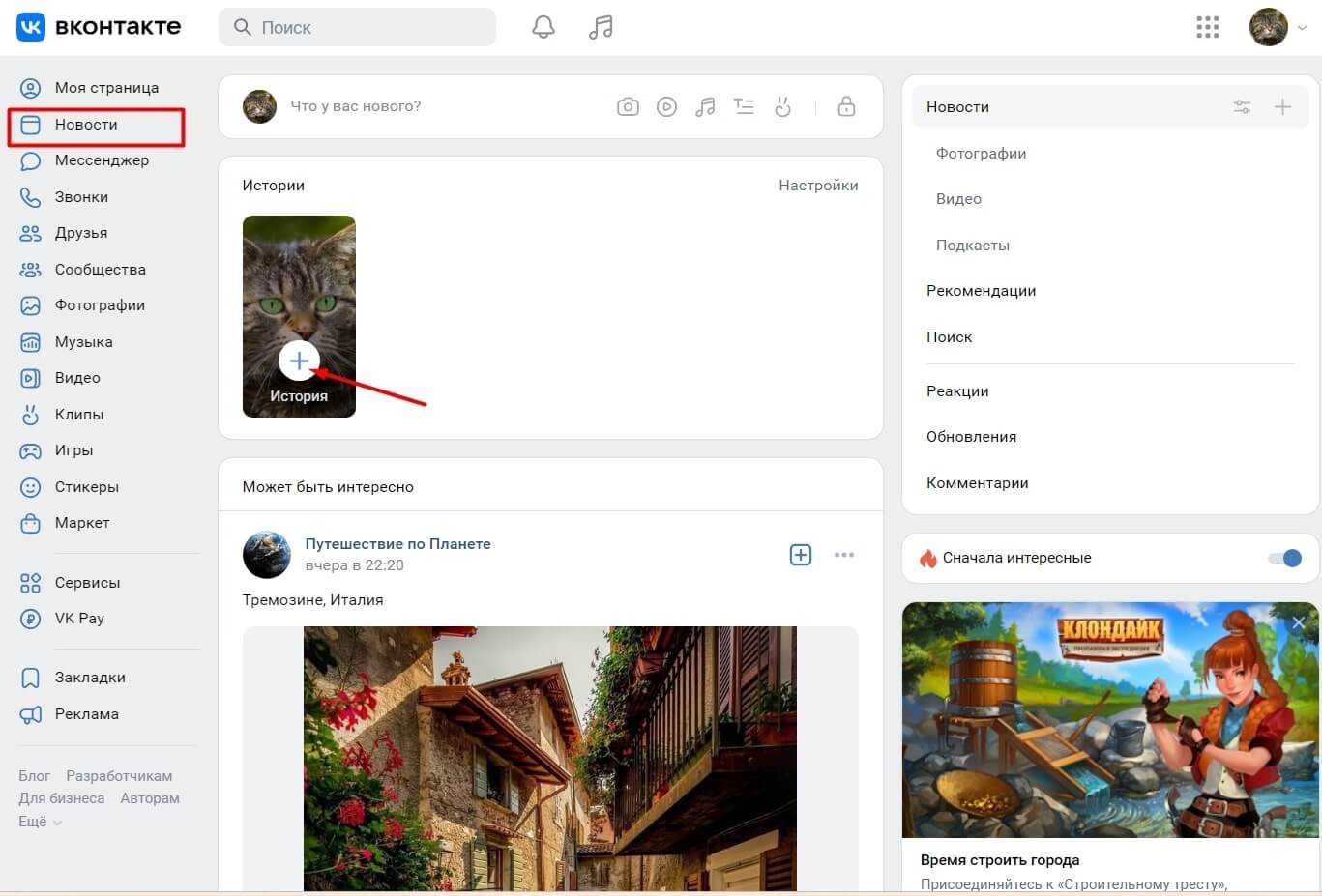
В нижней части шаблонного изображения располагаются два значка – камера и радужная кнопка. Первая кнопка позволяет загружать фото / видео с камеры или устройства, вторая – рисовать от руки.
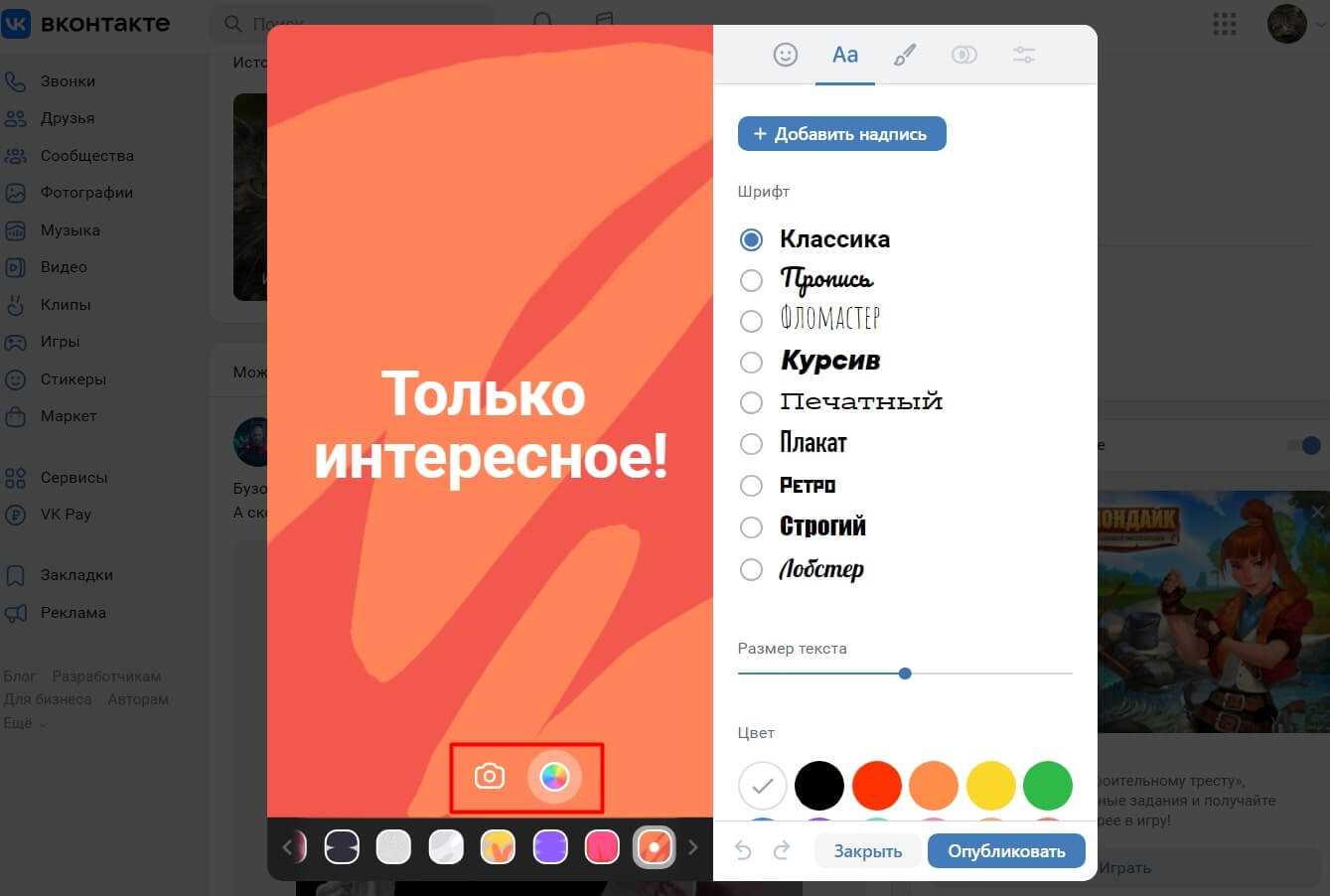
Воспользуемся кнопкой с изображением камеры и загрузим фото кота.
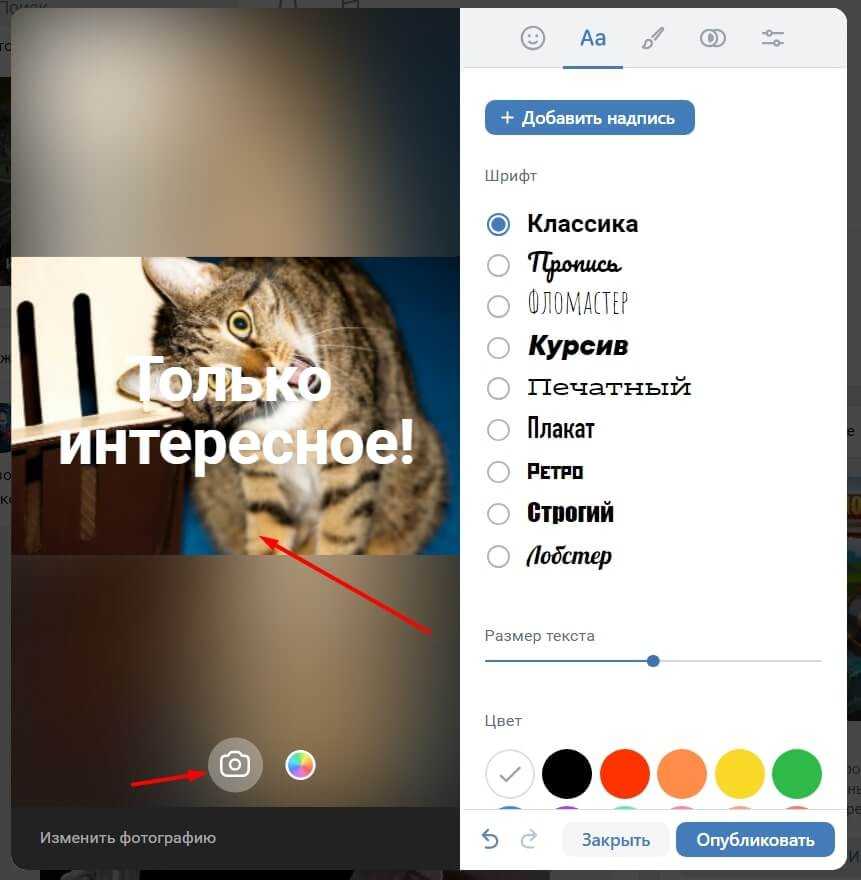
Надпись можно редактировать – менять ее содержание, цвет, шрифт, расположение и размер. Для примера введем текст «Вася удивлен», выберем шрифт «Пропись» и зеленый цвет, сдвинем надпись в нижнюю часть фото.
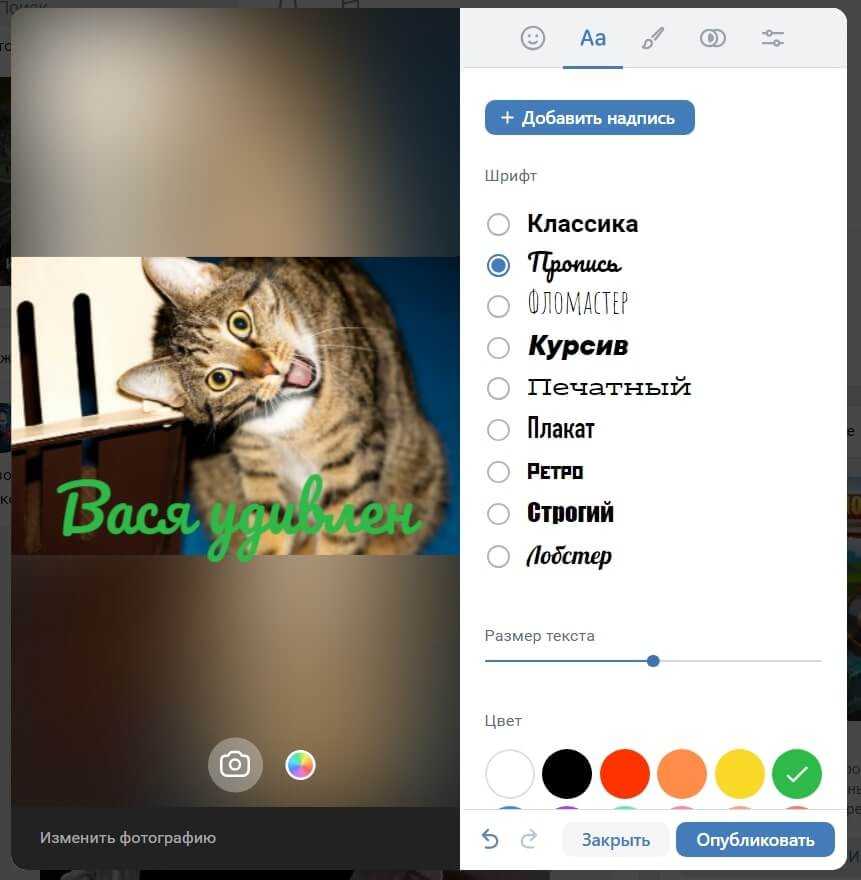
Вы можете менять стиль изображения – для этого нужно выбрать вариант, который понравился, и нажать на пункт «Изменить фотографию».
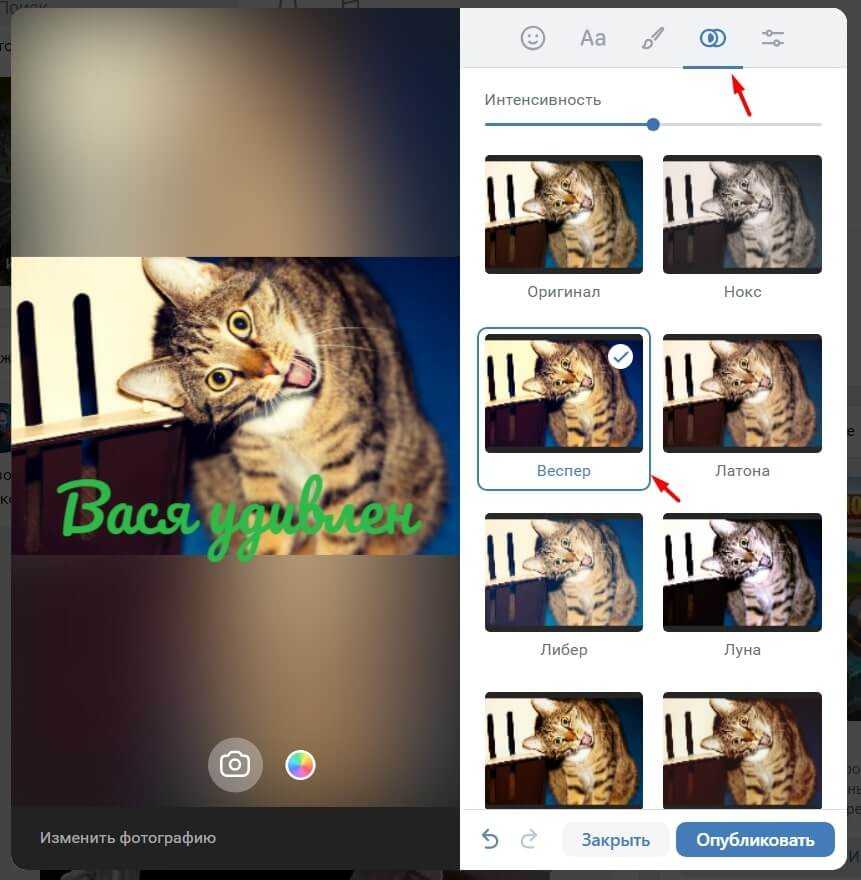
Можно также менять контрастность, резкость, насыщенность и другие параметры фото, добавлять размытие и пользоваться автоматической настройкой (сделать красиво). Чтобы сохранить изменения, нажмите на пункт «Изменить фотографию». Для размещения в историях нажмите на кнопку «Опубликовать».
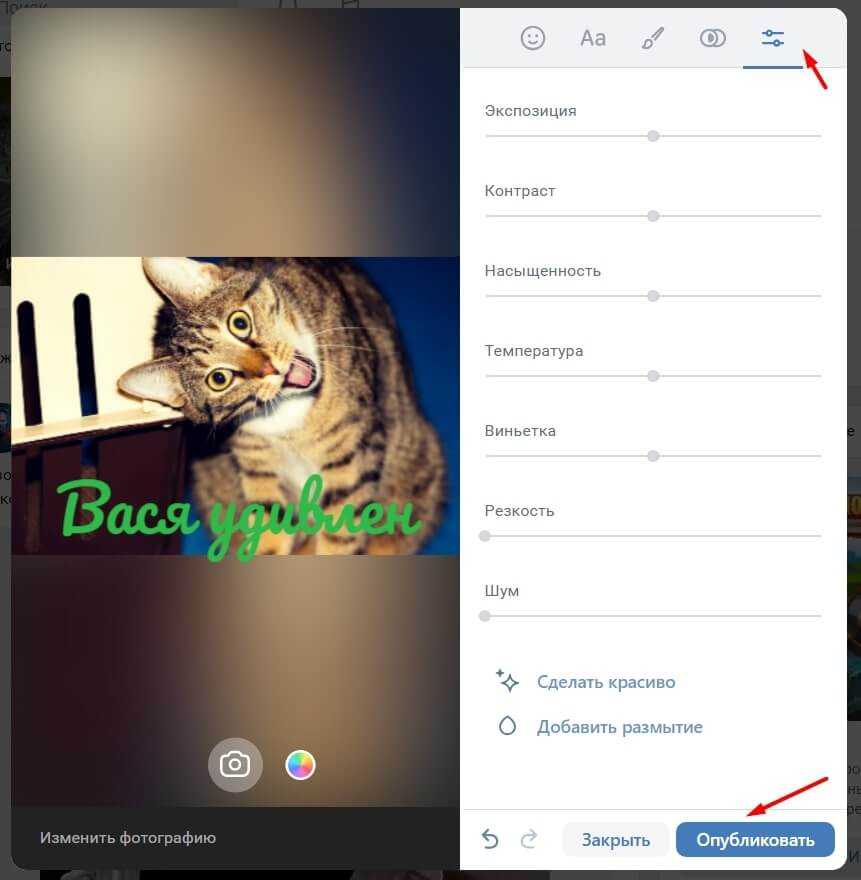
Фото появится в историях.
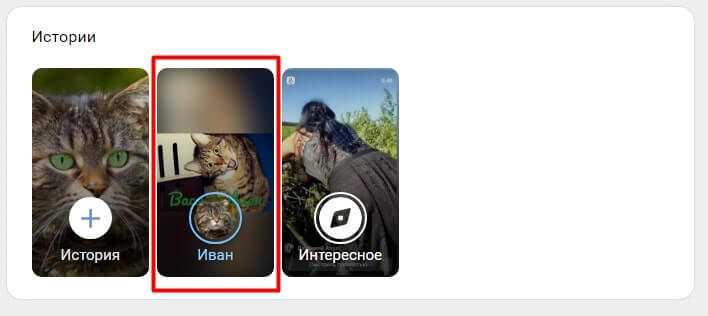
Кликнув по фото, вы сможете его просматривать, использовать для сюжета и репостить (кнопки снизу справа). Если хотите удалить до истечения суток – нажмите на три горизонтальные точки в правом верхнем углу окна, затем кликните по пункту «Удалить».
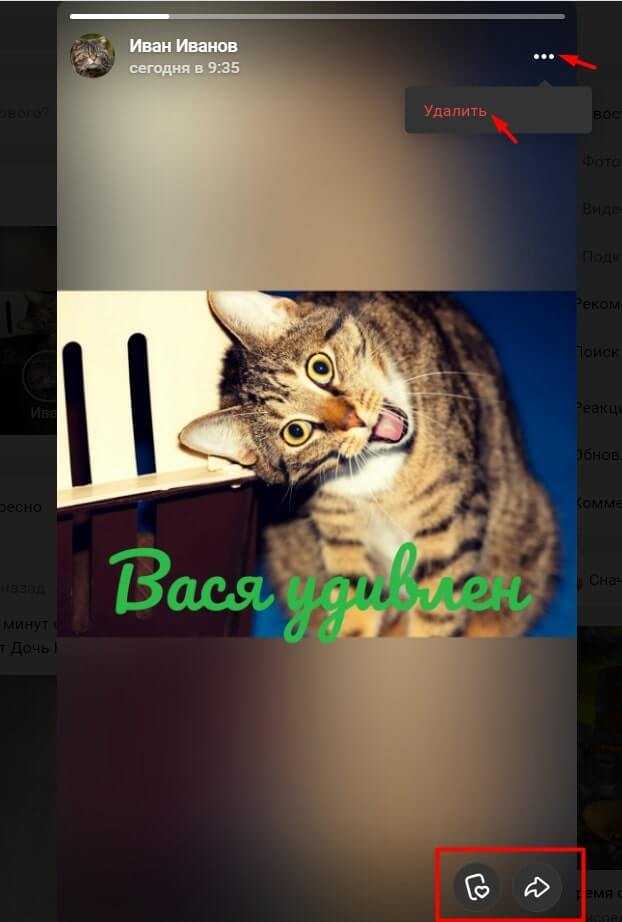
При рисовании от руки вы можете выбирать фон, цвет, толщину и интенсивность линий, добавлять надписи.
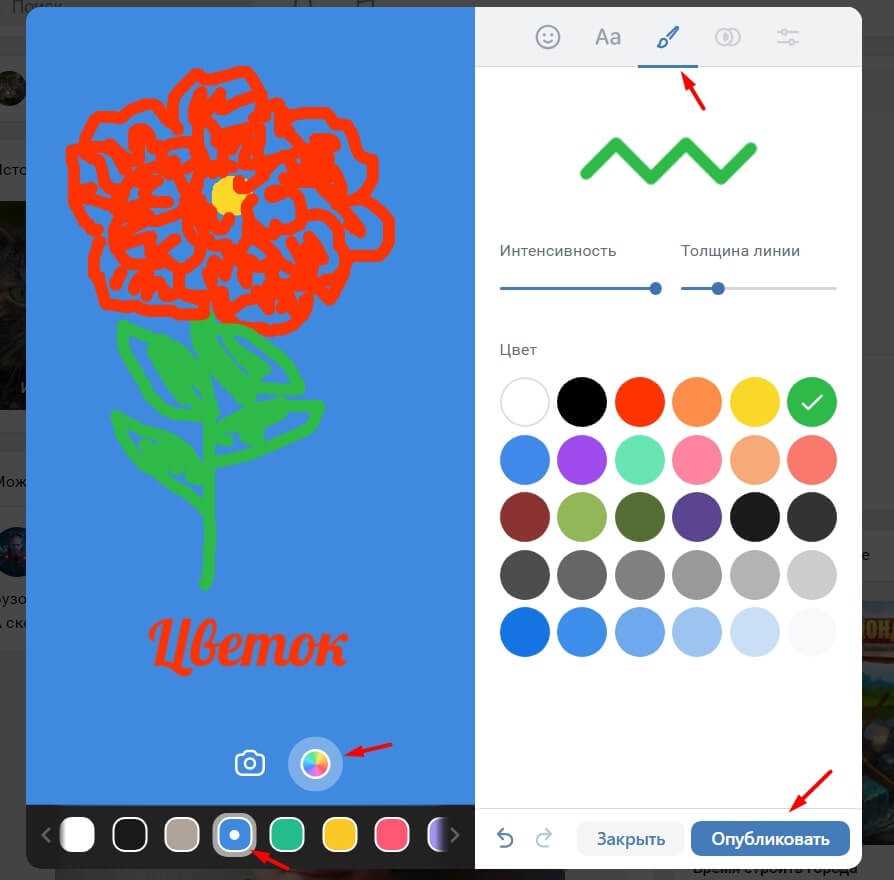
При просмотре истории загружаются по очереди, процесс загрузки и количество историй отображены в верхней части окна.
Это интересно: Как вывести свою группу в рекомендации ВКонтакте
Как выложить историю с компьютера в сообщество
Войдите на страницу сообщества, владельцем или админом которого вы являетесь, и нажмите на пункт «Добавить историю».
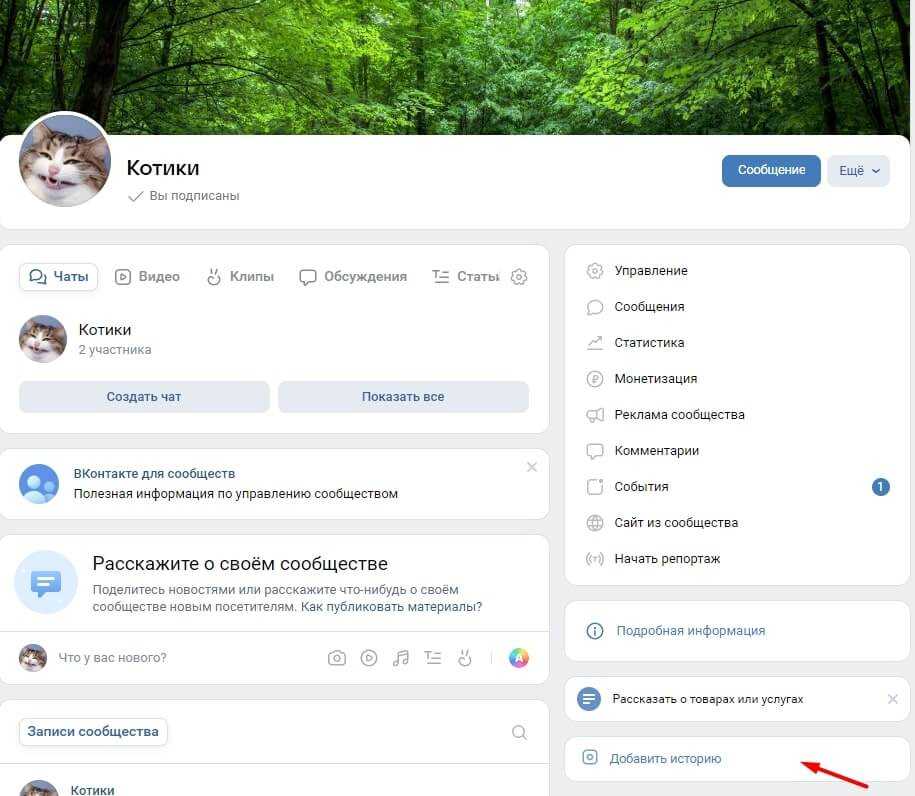
Кликните по кнопке «Выбрать файлы», загрузите фото или видео с компьютера.
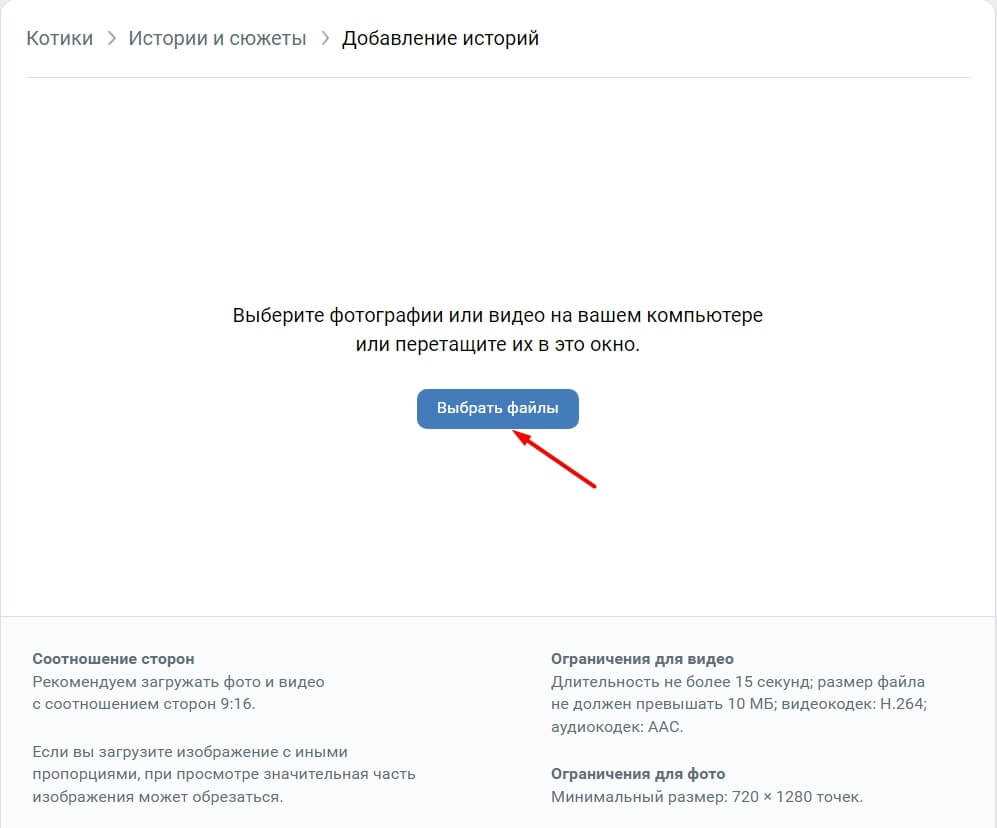
Добавьте при необходимости ссылку, нажмите на кнопку «Опубликовать 1 историю»
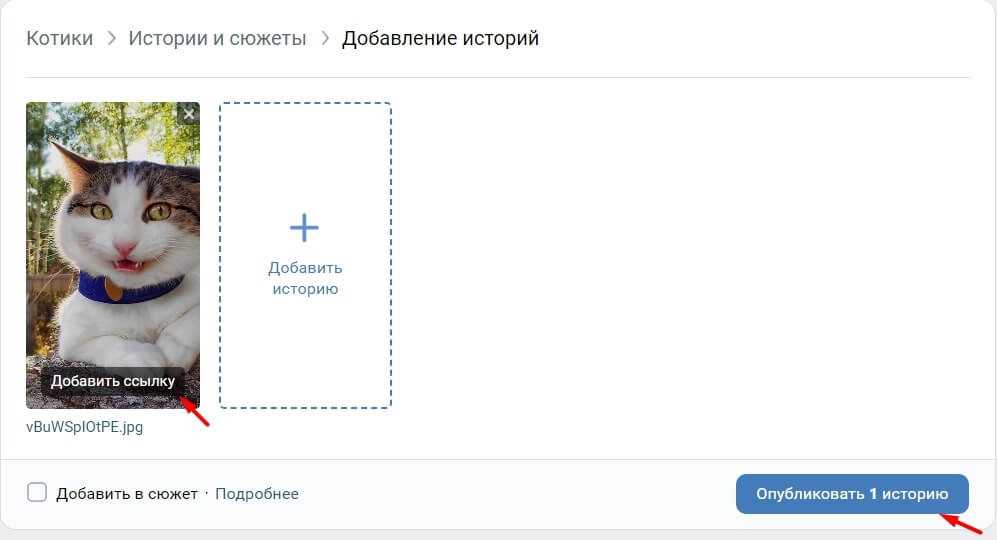
Историю можно сразу добавить в сюжет, если поставить галочку на соответствующем пункте, затем нажать на кнопку «Далее».
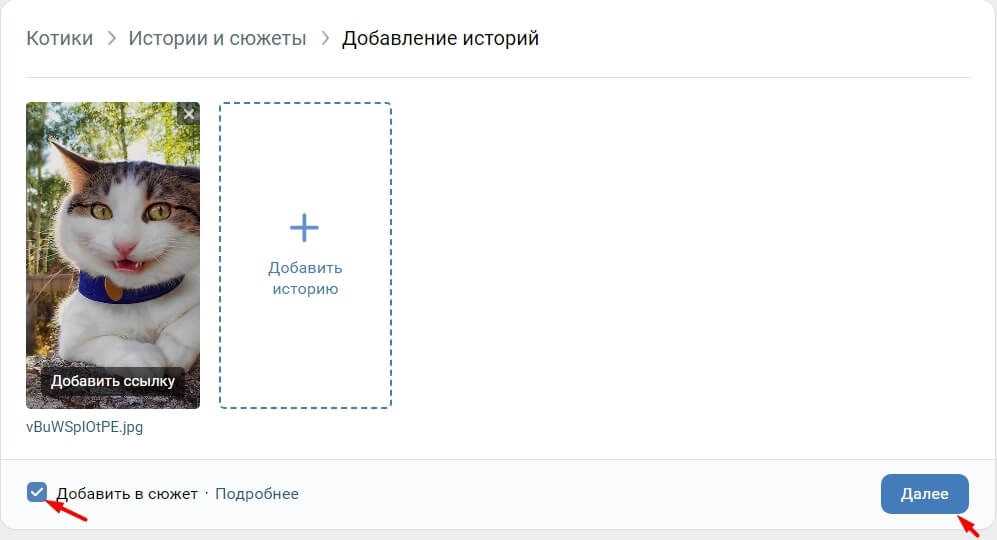
Введите название сюжета и нажмите на кнопку «Опубликовать».
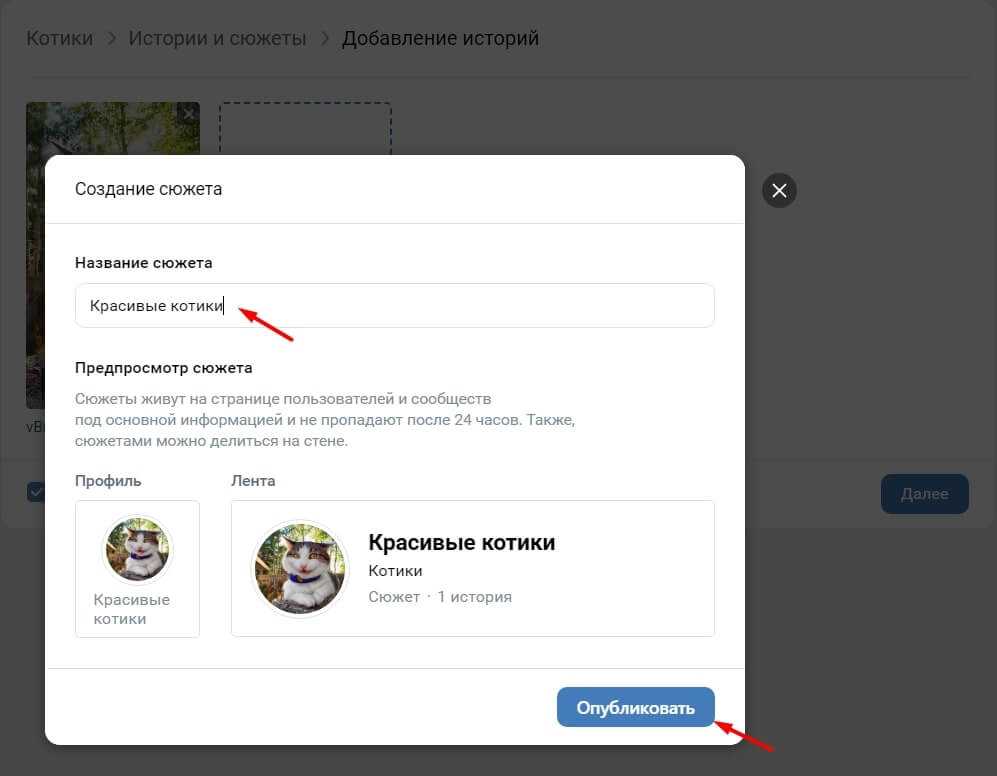
Так выглядят истории и сюжеты после публикации.